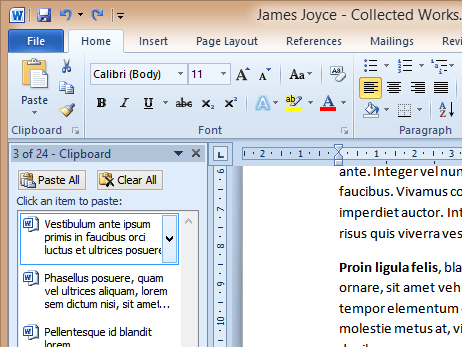Deoarece cei mai mulți dintre noi au un cont Google, folosirea celor 15 GB de stocare gratuită sau orice oferă acum conturi noi este o problemă când vine vorba de backup. Nici nu trebuie să fii utilizator Android, poți să-ți faci backup pentru iPhone și pe Google Drive sau Google Foto. Ce se întâmplă când doriți să descărcați fotografii sau videoclipuri din Google Foto pe telefon? Cum o faci?

De exemplu, tocmai am resetat din fabrică Samsung Galaxy și am vrut să-mi trag în jos toate imaginile și videoclipurile, astfel încât să le pot stoca atât local, cât și în cloud. Deși puteți vedea și efectua modificări de bază din Google Drive, dacă doriți să faceți ceva mai mult, trebuie să descărcați din Google Foto pe telefon. Despre asta este acest tutorial.

Descărcați videoclipuri din Google Foto
Metoda exactă de descărcare de pe Google Drive depinde de modul în care ați organizat-o. Dacă aveți lucruri în foldere, puteți alege să descărcați întregul folder sau elemente individuale din folder. Vă arăt pe amândoi. Instrucțiunile diferă între Android și iOS, așa că vă voi arăta și pe ambele.
Există, de asemenea, o modalitate de a descărca tot ce ați sincronizat în cloud pe un dispozitiv Android și vă voi arăta și asta.
Descărcați fotografii și videoclipuri pe Android:
- Deschideți Google Foto de pe dispozitivul dvs. Android, asigurându-vă că sunteți conectat la WiFi.
- Selectați un fișier și pictograma meniului cu trei puncte.
- Selectați Descărcare.
- Repetați pentru toate elementele pe care doriți să le descărcați.
Această metodă funcționează cel mai bine dacă aveți doar câteva elemente pe care doriți să le descărcați. În caz contrar, ar putea fi mai ușor să le sortați în foldere.
Descărcați un folder pe telefonul dvs.:
- Deschide Google Foto de pe dispozitivul tău.
- Selectați un folder și pictograma meniului cu trei puncte.
- Selectați Descărcare.
- Clătiți și repetați.
Dosarul va fi descărcat ca fișier .zip, așa că va trebui să-l decomprimați pentru ca acesta să funcționeze corect pe telefonul dvs.
Descărcați fotografii și videoclipuri din Google Foto pe un iPhone:
- Deschideți aplicația Google Drive pe iPhone.
- Selectați pictograma meniului cu trei puncte de lângă fișierul sau folderul pe care doriți să îl descărcați.
- Selectați Deschideți în și selectați o aplicație de pe telefon.
O copie a imaginii sau a videoclipului va fi salvată pe telefon și deschisă în aplicația pe care ați selectat-o. De asemenea, puteți descărca manual fișierul fără a-l deschide, dacă preferați.
- Deschideți aplicația Google Drive pe iPhone.
- Selectați pictograma meniului cu trei puncte și selectați Trimiteți o copie.
- Selectați Salvare imagine sau Salvare video din meniu.
Aceasta va salva o copie a fișierului, păstrând o copie în Google Foto.

Descărcați totul de pe Google Drive
Dacă, ca mine, aveți un telefon Android și tocmai l-ați resetat din fabrică, veți dori să vă descărcați contactele, fișierele, fotografiile, videoclipurile și multe altele. Deși puteți face acest lucru individual din Google Drive, puteți utiliza și Google Takeout. Este o caracteristică elegantă care vă permite să descărcați totul pe telefon.
- Urmați acest link către Google Takeout și conectați-vă dacă vi se solicită.
- Selectați toate elementele din pagina pe care doriți să o descărcați.
- Selectați Pasul următor în partea de jos.
- Alegeți cum doriți să primiți descărcarea și solicitați Google să trimită linkul.
- Accesați linkul de pe telefon folosind WiFi și descărcați datele.
În funcție de câte date ați făcut backup pe Google Drive, acest lucru poate dura ceva timp.
Depanarea descărcărilor de videoclipuri din Google Foto
Am întâmpinat o problemă când descarc videoclipuri individuale pe telefon. Când încercați să descărcați un videoclip individual pentru acest tutorial, pur și simplu nu s-ar descărca. Am încercat de mai multe ori, m-am conectat și am deconectat de la Google Foto, mi-am repornit telefonul și am încercat tot ce am putut să îl repar.
Până la urmă am găsit răspunsul online. Îl împărtășesc aici, astfel încât să îl puteți remedia mult mai repede decât am făcut-o mine!
- Utilizați un manager de fișiere pe telefon și navigați la dosarul Descărcări.
- Căutați un fișier .nomedia și ștergeți-l.
- Reîncercați descărcarea.
Un fișier .nomedia este de obicei folosit pentru a opri scanarea folderelor de sistem fără date relevante în ele. De asemenea, sunt folosite pentru a ascunde aplicații sau imagini din sistem. De obicei, a avea un fișier .nomedia într-un folder nu vă va împiedica să descărcați ceva în el, dar în cazul meu a făcut-o. Odată ce am șters fișierul, am putut descărca videoclipuri din Google Foto în mod normal.